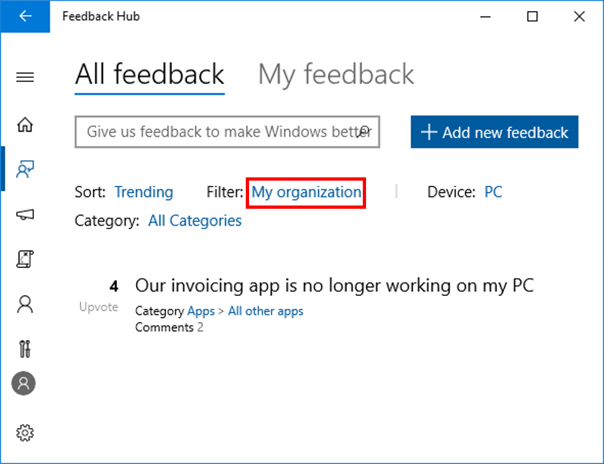Windows Server Insider Preview ビルドに関するフィードバックを提供する
Insider Preview ビルドWindows Server探索する機会が得た後は、フィードバック Hub でフィードバックをお寄せいただき、引き続きWindows Serverの改善に役立ててみましょう。
個人用 Microsoft アカウントまたはMicrosoft Entra ID職場アカウントを使用して、フィードバック Hub にサインインできます。 organizationのアカウントを使用すると、organizationに代わってフィードバックを提供して、ビジネス固有のニーズに合わせて Windows を形成することができます。
Microsoft アカウントでフィードバックを送信する
デバイスで Feedback Hub アプリを開き、サイド メニューの下部にあるユーザー アイコンを確認して、登録済みの Microsoft アカウントでログインしていることを確認します。
サイド メニューから [ フィードバック ] セクションを選択します。
[ + 新しいフィードバックの追加] ボタンを選択します。
[ フィードバックの入力] で、フィードバックを提供するビルド番号を示すタイトルを入力します(例: [サーバー #####] フィードバックのタイトル)。 その後、フィードバックについて詳しく説明します。
[ カテゴリの選択] で、問題か提案か選択します。 最初のドロップダウンから [Windows Server] を選択し、次に 2 番目のドロップダウンからフィードバックに最適なサブカテゴリを選択します。
同様のフィードバックを見つけ続け、診断情報などの詳細を追加します。
フィードバックを送信します。
優れたフィードバックを提供し、フィードバック ハブを使用する方法について詳しくは、こちらをご覧ください。
職場アカウントでフィードバックを送信する
- デバイスで Feedback Hub アプリを開き、サイド メニューの下部にあるユーザー アイコンを確認して、登録済みのMicrosoft Entra アカウントにログインしていることを確認します。 個人用 Microsoft アカウントで既にサインインしている場合は、サインアウトしてサインインし直すことで、職場アカウントに切り替えることができます。
注
Microsoft Entra アカウントを使用してフィードバック ハブに初めてログインすると、名前、組織のテナント ID、ユーザー ID など、アカウントのデータにアクセスするためのアクセス許可を求めるポップアップが表示されます。 ポップアップでアクセス許可を付与できない場合は、フィードバック ハブがブロックされる可能性があります。 管理者は、[ユーザーがアプリにデータへのアクセスを許可できる] を有効にすることで、エンタープライズ アプリケーションのAzure portalでアクセス権を付与できます。
サイド メニューから [ フィードバック ] セクションを選択します。
[ + 新しいフィードバックの追加] ボタンを選択します。
[ フィードバックの入力] で、フィードバックを提供するビルド番号を示すタイトルを入力します(例: [サーバー #####] フィードバックのタイトル)。 その後、フィードバックについて詳しく説明します。
[ カテゴリの選択] で、問題か提案か選択します。 最初のドロップダウンから [Windows Server] を選択し、次に 2 番目のドロップダウンからフィードバックに最適なサブカテゴリを選択します。
同様のフィードバックを見つけ続け、診断情報などの詳細を追加します。
フィードバックを送信します。
優れたフィードバックを提供し、フィードバック ハブを使用する方法について詳しくは、こちらをご覧ください。
organizationからのフィードバックを追跡する
Microsoft Entraアカウントでサインインすると、organization内の他のユーザーからのフィードバックを確認することもできます。
デバイスで Feedback Hub アプリを開き、サイド メニューの下部にあるユーザー アイコンを確認して、登録済みのMicrosoft Entra アカウントにログインしていることを確認します。 個人用 Microsoft アカウントで既にサインインしている場合は、サインアウトしてサインインし直すことで、職場アカウントに切り替えることができます。
サイド メニューから [ フィードバック ] セクションを選択します。
[ フィルター ] ドロップダウンで、[ 組織] を選択します。 これにより、登録したMicrosoft Entra アカウントを使用してフィードバック Hub にもサインインしているorganizationのユーザーからのフィードバックがすべて表示されます。